新电脑怎么安装word文档
更新时间:2024-02-02 09:07:48作者:jiang
随着科技的不断进步,电脑已经成为我们日常生活中不可或缺的工具之一,而在使用电脑过程中,我们经常会遇到需要安装各种应用程序的情况。在Windows10系统中安装Word程序也不例外。Word作为一款常用的办公软件,具有强大的文档编辑功能,广泛应用于各行各业。在新电脑上如何安装Word程序呢?本文将为大家详细介绍Windows10系统中安装Word程序的步骤和注意事项。
方法如下:
1.点开开始菜单,在展开的页面中,找了很久都没有找到word。
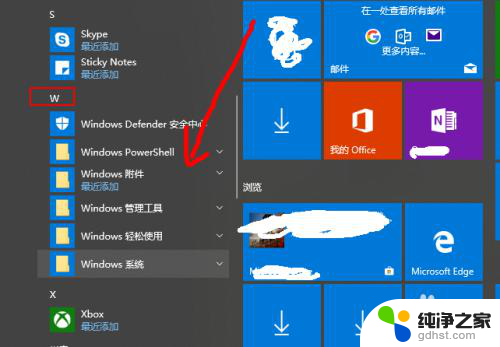
2.然后再这个页面中点击 我的office 选项。
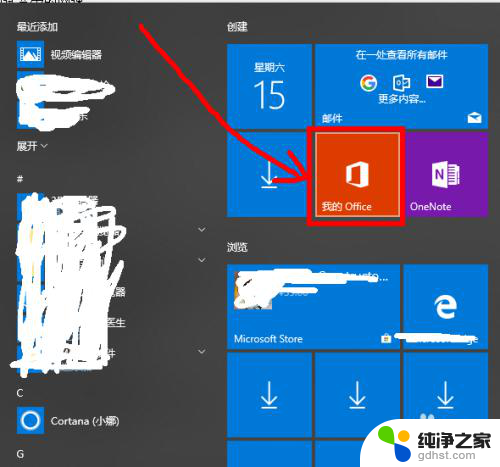
3.然后在打开的页面中可以看到word等是灰色的,表示系统中还没有。点击下面的 显示更多 选项。
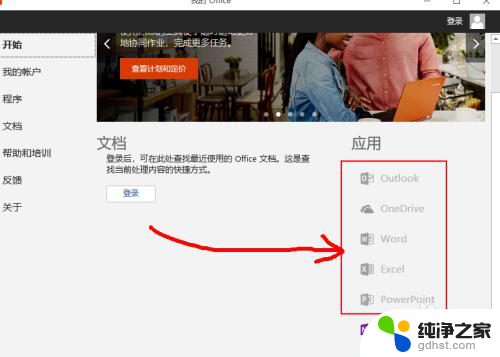
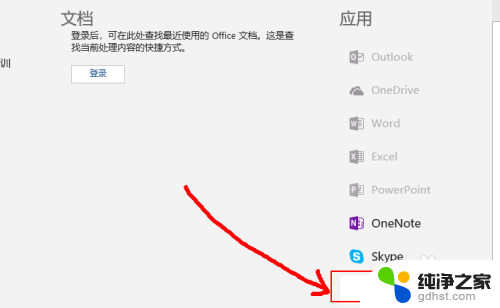
4.然后在打开的页面中找到 word,点击 安装。
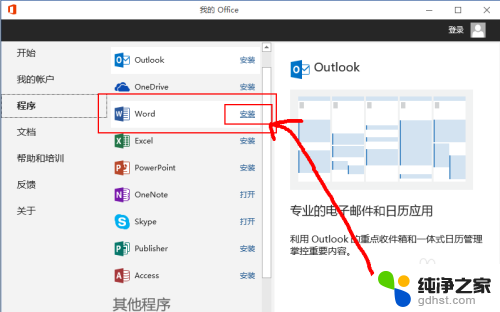
5.然后根据需要选择,家用版或者是企业版,选择好之后,可以看到是付费的,也可以免费试用。免费试用的是试用一个月的,不推荐。
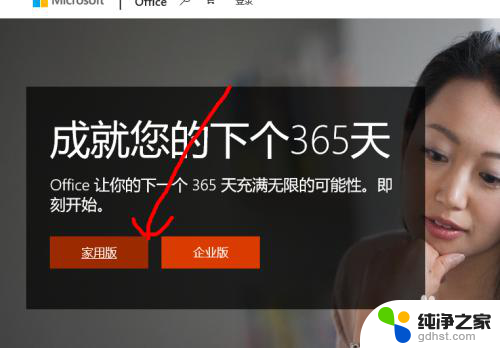
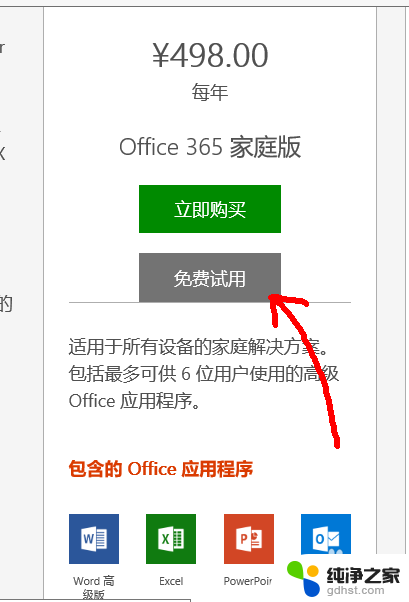
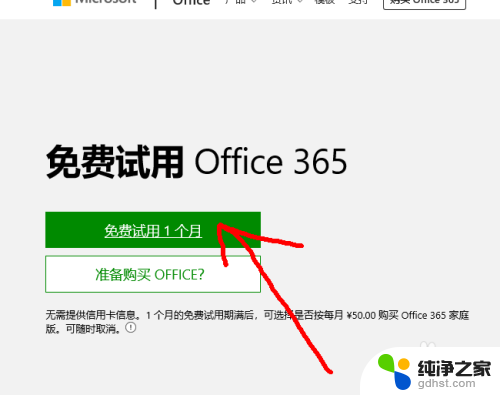
6.当然也可以直接下载一个来安装,下载完成之后,点击 快速安装;安装完成之后,就可以使用了。
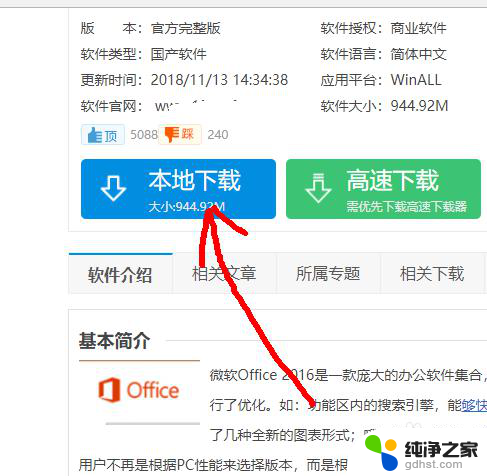
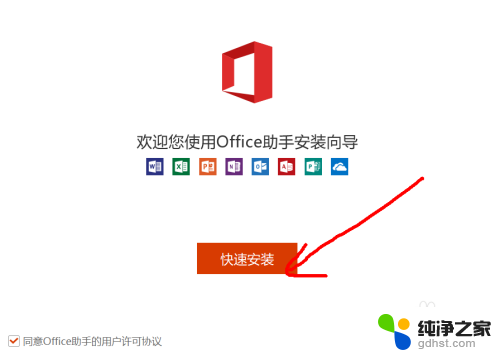
以上是安装Word文档的步骤,如果您遇到这个问题,可以按照我的方法来解决,希望对大家有所帮助。
- 上一篇: 腾讯视频怎么安装到电脑桌面
- 下一篇: 制作u盘启动盘 ultraiso
新电脑怎么安装word文档相关教程
-
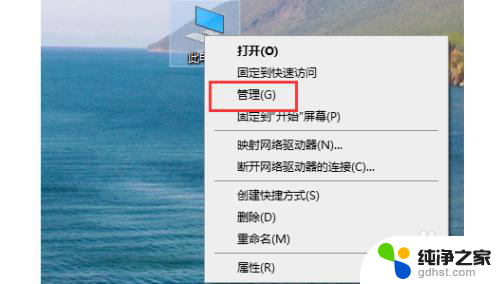 新电脑怎么安装声卡驱动
新电脑怎么安装声卡驱动2024-07-09
-
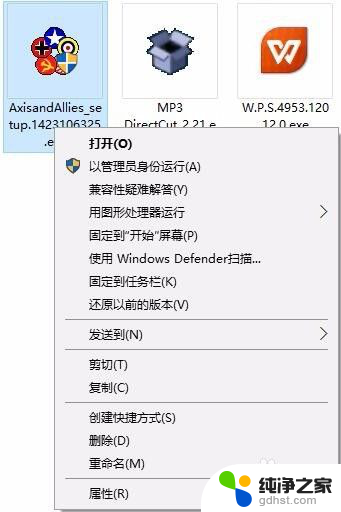 新电脑安装软件很慢怎么回事
新电脑安装软件很慢怎么回事2024-01-30
-
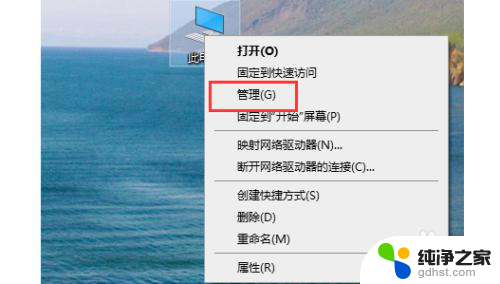 电脑安装声卡怎么安装
电脑安装声卡怎么安装2024-05-02
-
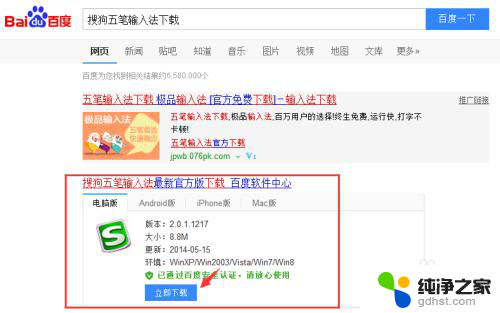 电脑上安装五笔怎么安装
电脑上安装五笔怎么安装2024-05-11
系统安装教程推荐